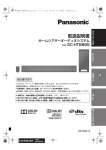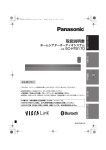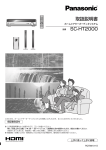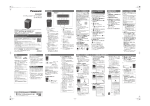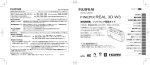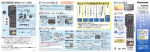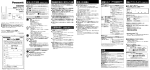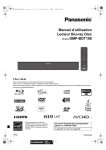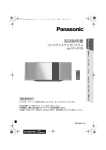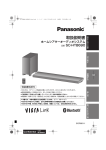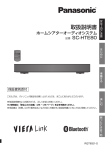Download SC-HTB580 (2.83 MB/PDF)
Transcript
SC-HTB580-RQT9909-2S_jpn.book 1 ページ 2014年4月10日 木曜日 午前11時38分 ホームシアターオーディオシステム 品番 安全上のご注意 取扱説明書 SC-HTB580 はじめに 準備する このたびは、パナソニック製品をお買い上げいただき、まことにありがとうございます。 ≥保証書は「お買い上げ日・販売店名」などの記入を確かめ、取扱説明書とともに大切に保管してください。 楽しむ ≥取扱説明書をよくお読みのうえ、正しく安全にお使いください。 ≥ご使用前に「安全上のご注意」(3 ∼ 5 ページ ) を必ずお読みください。 ≥ 本書では、本体の壁掛け方法を説明しています。(17 ∼ 19 ページ ) ≥ 取り付け不備、取り扱い不備による事故、損傷については、当社は責任を負いません。 RQT9909-2S 困ったときは?他 ≥ 取り付けや取り外しの際は、必ず工事専門業者または販売店に依頼してください。 SC-HTB580-RQT9909-2S_jpn.book 2 ページ 2014年4月10日 木曜日 午前11時38分 目次 「安全上のご注意」を必ずお読みください。(3∼5ページ) はじめに 楽しむ 同梱品 . . . . . . . . . . . . . . . . . . . . . . . . . . . 6 テレビや映画、音楽を楽しむ . . . . . . . . . 23 本機(SC-HTB580) . . . . . . . . . . . . . . . . . . .6 付属品 . . . . . . . . . . . . . . . . . . . . . . . . . . . . . . .6 3D サウンド再生 . . . . . . . . . . . . . . . . . . . . . 24 サウンドモードについて . . . . . . . . . . . . . . . . 25 各部の名前と働き . . . . . . . . . . . . . . . . . . 7 音声信号を確認するには . . . . . . . . . . . . . . . . 25 本機(前面). . . . . . . . . . . . . . . . . . . . . . . . . . .7 ビエラリンク(HDMI)を使う . . . . . . . . . 26 本機(後面). . . . . . . . . . . . . . . . . . . . . . . . . . .8 準備する . . . . . . . . . . . . . . . . . . . . . . . . . . . . 26 リモコン . . . . . . . . . . . . . . . . . . . . . . . . . . . . .9 ビエラリンク(HDMI)でできること . . . . . . . 27 必要に応じて設定する . . . . . . . . . . . . . . 28 準備する 困ったときは ? 他 準備 1 接続する . . . . . . . . . . . . . . . . . 10 基本の接続 . . . . . . . . . . . . . . . . . . . . . . . . . . 10 ブルーレイディスクレコーダーなどの機器を 接続する . . . . . . . . . . . . . . . . . . . . . . . . . . . 11 4K 対応テレビに接続する . . . . . . . . . . . . . . 12 アイアール 付属の Ir システムケーブルを使う . . . . . 12 電源コードを接続する . . . . . . . . . . . . . . . . . 13 準備 2 設置する . . . . . . . . . . . . . . . . . 14 本体の設置 . . . . . . . . . . . . . . . . . . . . . . . . . . 14 アクティブサブウーハーの設置 . . . . . . . . . . 14 故障かな!? . . . . . . . . . . . . . . 仕様 . . . . . . . . . . . . . . . . . . . . 本機で再生できるデジタル信号 著作権など . . . . . . . . . . . . . . . お手入れ . . . . . . . . . . . . . . . . . 無線機能使用上のお願い . . . . . 保証とアフターサービス (よくお読みください). . . . . . . . . . . . . . . . . . . . . . . . . . . . . . . . . . . . . . . . . . 31 . 34 . 36 .36 . 36 . 37 . . . . . . . 38 他機器との干渉について . . . . . . . . . . . . . . . 14 本書内の表現について 設置方法を選ぶ . . . . . . . . . . . . . . . . . . . . . . 15 ≥ 本書内で参照していただくページを (> ○○ ) で示しています。 ≥ 本書では、本機またはリモコンの表示を [ ○○ ] で示しています。 置く場合 . . . . . . . . . . . . . . . . . . . . . . . . . . . 16 壁掛けする場合 . . . . . . . . . . . . . . . . . . . . . . 17 準備 3 無線接続する . . . . . . . . . . . . . . 20 アクティブサブウーハーの ワイヤレスリンクを確認する . . . . . . . . . . . . 20 Bluetooth® を使って接続する . . . . . . . . . . . 21 音のエチケット 楽しい音楽も時と場所によっては 気になるものです。適度の音量に して隣り近所へ配慮しましょう。 特に静かな夜間には窓を閉めるの 音のエチケット も一つの方法です。 シンボルマーク 2 RQT9909 SC-HTB580-RQT9909-2S_jpn.book 3 ページ 2014年4月10日 木曜日 午前11時38分 安全上のご注意(必ずお守りください) 人への危害、 財産の損害を防止するため、必ずお守りいただくことを説明しています。 ■誤った使い方をしたときに生じる危害や損害の程度を区分して、説明しています。 「軽傷を負うことや、財産の損害が発生する おそれがある内容」です。 ■お守りいただく内容を次の図記号で説明しています。 (次は図記号の例です) 安全上のご注意 「死亡や重傷を負うおそれがある内容」です。 してはいけない内容です。 実行しなければならない内容です。 異常・故障時には直ちに使用を中止する 電源プラグのほこり等は定期的にとる 異常があったときには、電源プラグを抜く ・煙が出たり、異常なにおいや音がする ・映像や音声が出ないことがある ・内部に水や異物が入った ・電源プラグが異常に熱い ・本体に変形や破損した部分がある プラグにほこり等がたまると、湿気 等で絶縁不良となり、 火災の原因に なります。 ● 電源プラグを抜き、乾いた布でふいてください。 電源プラグは根元まで確実に差し込む そのまま使うと火災・感電の原因になります。 ● 電源を切り、 コンセントから電源プラグを抜いて、 販売店にご相談ください。 電源コード・プラグを破損するようなこ とはしない (傷つける、加工する、熱器具に近づける、無理に曲げ る、ねじる、引っ張る、重い物を載せる、束ねるなど) 差し込みが不完全ですと、 感電や 発熱による火災の原因になります。 ● 傷んだプラグ・ゆるんだコンセントは、使わない でください。 雷が鳴ったら、本機や電源プラグに触れない 傷んだまま使用すると、感電や、 ショートによる火災の原因になります。 ● コードやプラグの修理は、販売店にご相談ください。 コンセントや配線器具の定格を超える使い かたや、交流100 V以外での使用はしない たこ足配線等で、定格を超えると、 発熱による火災の原因になります。 感電の原因になります。 接触禁止 ぬれた手で、電源プラグの抜き差しはしない 感電の原因になります。 ぬれ手禁止 3 RQT9909 SC-HTB580-RQT9909-2S_jpn.book 4 ページ 2014年4月10日 木曜日 午前11時38分 心臓ペースメーカーを装着している 方は本機を装着部から22 cm以上離す 本機からの電波がペースメーカーの 作動に影響を与える場合があります。 自動ドア、火災報知機などの自動制御 機器の近くで使用しない 本機からの電波が自動制御機器に影響 を及ぼすことがあり、誤動作による事故 の原因になります。 病院内や医療用電気機器のある場所 で使用しない 本機からの電波が医療用電気機器に 影響を及ぼすことがあり、誤動作による 事故の原因になります。 内部に金属物を入れたり、水などの 液体をかけたりぬらしたりしない ショートや発熱により、 火災・感電 の原因になります。 機器の上に水などの液体の入った容器や金属物 を置かないでください。 ● 特にお子様にはご注意ください。 壁掛けの取り付け強度は26 kg以上 を確保する 強度が不足すると、 落下してけがの 原因になります。 長期使用を考慮して設置場所の強度 を確保する 長期使用により設置場所の強度が 不足すると落下してけがの原因に なります。 分解、改造をしない 内部には電圧の高い部分があり、 感電の原因になります。 分解禁止 工事専門業者以外は取り付け工事や 取り外しを行わない 工事の不備により、 落下してけがの 原因になります。 ● ねじ類やコイン電池、両面テープは、 乳幼児の手の届くところに置かない 誤って飲み込むと、身体に悪影響 を及ぼします。 ● 万一、飲み込んだと思われるときは、 すぐに 医師にご相談ください。 垂直な壁以外の場所に取り付けない 落下したり、破損して、けがの 原因になることがあります。 本取扱説明書で指示した以外の取り 付けは行わない 落下したり、破損して、けがの 原因になることがあります。 荷重に耐えられない場所に取り付 けない 取り付け部の強度が弱いと、 落下してけがの原因になります。 4 RQT9909 SC-HTB580-RQT9909-2S_jpn.book 5 ページ 2014年4月10日 木曜日 午前11時38分 通電状態で放置、保管すると、 絶縁 劣化、 ろう電などにより、火災の原因 になることがあります。 テレビ台やラックなどに置いたり、 テレビの前に置いて使うときは、落下・ 転倒防止処置をする 安全上のご注意 長期間使わないときや、お手入れのと きは、電源プラグを抜く 倒れたり落下すると、 けがの原因に なることがあります。 落下・転倒防止処置は必ず工事専門業者に ご依頼ください。 ● 取り付けねじや電源コードが壁内部の金属 部や配線部材と接触しないように設置する 機器本体を取り外す場合には、壁掛け 金具も取り外す 壁掛け金具に当たるなどして、 けがの 原因になることがあります。 壁内部の金属部や配線部材と接触して、 感電の原因になることがあります。 取り付けの際は、専用の構成部品 を使用する 安全に操作するために、適切な高さに 取り付ける 無理な体勢での操作は落下したり、 けがの原因になることがあります。 機器本体が落下したり、 破損して、 けがの原因になることがあります。 コードを接続した状態で移動しない 接続した状態で移動させようとすると、 コードが傷つき、火災・感電の原因にな ることがあります。また、引っかかって、 けがの原因になることがあります。 コイン電池は誤った使いかたをしない 指定以外の電池を使わない とは逆に入れない ● 加熱 ・分解したり、水などの液体や 火の中に入れたりしない ● ネックレスなどの金属物といっしょにしない 取り扱いを誤ると、液もれ・発熱・発火・破裂などを 起こし、火災や周囲汚損の原因になることがあります。 湿気やほこりの多いところ、油煙や湯気、熱が 当たるところ、エアコンの下などの水滴がか かるおそれのあるところに取り付けない 電気が油や水分、ほこりを伝わり、 火災・感電の原因になることがあります。 異常に温度が高くなるところに置かない 温度が高くなりすぎると、 火災の 原因になることがあります。 ● ● 直射日光の当たるところ、ストーブの近くでは 特にご注意ください。 ●また、 外装ケースや内部部品が劣化する原因に もなりますのでご注意ください。 ● 放熱を妨げない 不安定な場所に置かない 内部に熱がこもると、火災の原因に なることがあります。 ・高い場所、水平以外の場所、振動 や衝撃の起こる場所に置かない 背面の通風孔をふさがないでください。 また、 外装ケースが変形する原因にもなりますの でご注意ください。 ● ● 倒れたり落下すると、けがの原因になることがあります。 本機の上に重い物を載せたり、乗ったりしない 倒れたり落下すると、 けがの原因に なることがあります。また、重量で 外装ケースが変形し、内部部品が 破損すると、火災・故障の原因に なることがあります。 アクティブサブウーハーの下部の開口部 に手や足を入れない 誤ってスピーカーの転倒によるけが の原因になることがあります。 特にお子様にはご注意ください。 ● 5 RQT9909 SC-HTB580-RQT9909-2S_jpn.book 6 ページ 2014年4月10日 木曜日 午前11時38分 はじめに 同梱品 本機(SC-HTB580) 本体(1 個) アクティブサブウーハー(1 個) 付属品 付属品をご確認ください。 リモコン(1 個) (N2QAYC000101) HDMIケーブル(1 本) (1.5 m) (K1HA19CY0001) 電源コード(2 本) (K2CA2YY00269) 壁掛け金具(2個) (RMQ2281A, RMQ2281B) ねじ (2 本) (XYN5+J14FJK) お買い上げ時は、コイン 電池が入っています。 Ir システムケーブル(1 本) 両面テープ (1 枚) (K2ZZ02C00007) ≥ ≥ ≥ ≥ ≥ 付属品の品番は、2014 年 1 月現在のものです。変更されることがあります。 電源コードは、本機専用ですので、他の機器には使用しないでください。また、他の機器の電源コードを本機に使用しないでください。 包装材料などは商品を取り出したあと、適切に処理をしてください。 小物部品については乳幼児の手の届かないところに適切に保管してください。 イラストと実物の形状は異なっている場合があります。 付属品は販売店でお買い求めいただけます。 パナソニックの家電製品直販サイト「パナソニッ ク ストア」でお買い求めいただけるものもありま す。 詳しくは「パナソニック ストア」のサイトをご覧 ください。 http://jp.store.panasonic.com/ パナソニックグループのショッピングサイト 6 RQT9909 パナソニックスマートアプリについて パナソニック商品を、スマートフォン で快適に使うための統合アプリです。 ≥ このアプリを使うと、本機にスマートフォンをタッチする 等の方法で簡単にご愛用者登録ができます。 ≥ スマートフォンに取扱説明書を簡単にダウンロードできます。 パナソニックスマートアプリ のダウンロード方法や使い方 はこちら http://panasonic.jp/pss/ap/ SC-HTB580-RQT9909-2S_jpn.book 7 ページ 2014年4月10日 木曜日 午前11時38分 各部の名前と働き 本機(前面) 1 2 3 4 5 はじめに 本体 6 7 8 アクティブサブウーハー 1 2 3 電源ボタン 音量ボタン (> 23) 入力切換ボタン(押すたびに切り換わります) (> 23) ≥ BD/DVD: HDMI 入力端子(BD/DVD)に 接続された機器の音声を聴く ≥ BLUETOOTH:本機に接続された Bluetooth® 機器の音声を聴く ≥ TV: テレビの音声を聴く 4 5 6 7 8 ® Bluetooth ボタン (> 21 ∼ 23) NFC タッチエリア (> 22) リモコン受信部 (> 9) 表示窓 ワイヤレスリンクランプ (> 20) 7 RQT9909 SC-HTB580-RQT9909-2S_jpn.book 8 ページ 2014年4月10日 木曜日 午前11時38分 本機(後面) 本体 1 5 2 1 6 3 4 7 電源 2 アクティブサブウーハー 1 2 HDMI 映像・音声入力端子「BD/DVD」(> 11) HDMI 映像・音声出力端子 「テレビ(ARC 対応) 」(> 10, 11) 3 光デジタル音声入力端子「テレビ」(> 11) ※1 ※2 8 RQT9909 4 5 6 7 Ir システム端子 (> 12, 13) USB 端子(サービス専用) AC入力端子(> 13) アクティブサブウーハー電源ボタン (> 20) USB 端子は、修理業者が本体の修理サービスを行う場合にのみ使用します。 通常は使用しません。 I/D SETボタンは、本体とアクティブサブウーハーのペアリングが必要な場合にのみ使用します。(> 33) 通常は使用しません。 SC-HTB580-RQT9909-2S_jpn.book 9 ページ 2014年4月10日 木曜日 午前11時38分 リモコン 本書ではリモコンの操作を中心に説明しています。 絶縁シートを引き抜いてからお使いください。 絶縁シート 5 1 2 6 3 4 7 8 ≥ 引き抜いた絶縁シートは、適切に処理をしてく ださい。 ∫ コイン電池を交換する はじめに ① ホルダーを引き抜く 底面 1 2 電源ボタン 入力切換ボタン(> 23) ≥ BD/DVD: HDMI 入力端子(BD/DVD)に 接続された機器の音声を聴く ≥ BLUETOOTH:本機に接続された Bluetooth® 機器の音声を聴く ≥ TV: テレビの音声を聴く 3 4 5 設定ボタン(> 28 ∼ 30) サウンドボタン(> 25, 28, 30) Bluetooth® ボタン (> 21 ∼ 23) ≥ 本機に接続されたBluetooth® 機器の音声を聴く 6 7 8 音量ボタン(> 23) 消音ボタン(> 23) 決定ボタン ≥ 設定画面などで選んで決定する ホルダー ここを押しながら引き抜く ② 電池を入れてホルダーを戻す コイン電池 (CR2025) +マークを 上にする ≥ 電池を廃棄する場合は、不燃ゴミとして処理し てください。(または、地方自治体の条例に 従ってください) ∫ リモコン受信部について ≥ リモコンは下記の受信範囲内で使用してください。 正面 約7 m 以内 左右 各約 30° テーブル置き時 リモコン受信部 壁掛け時 リモコン受信部 9 RQT9909 SC-HTB580-RQT9909-2S_jpn.book 10 ページ 2014年4月10日 木曜日 午前11時38分 準備する 準備 1 接続する ≥接続するときは、各機器の電源を切ってください。 ≥接続するテレビや各機器の取扱説明書もご覧ください。 すべての接続が完了するまで、各機器の電源コードをコンセントに接続しないでください。 お知らせ 付属以外の HDMI ケーブルをご使用される場合 ≥ HDMI ケーブルは「ハイスピード HDMI ケーブル」をお買い求めください。HDMI 規格に準拠していないケーブルでは動作しません。 本機は3Dに対応しています ≥ 3D対応テレビ、3D対応のブルーレイディスクレコーダー/プレーヤーを本機に接続して、市販のブルーレイ3Dディスクなど を迫力ある3D映像でお楽しみいただけます。 Ir システムケーブル ≥ 本体の置き方によってテレビのリモコン受信部をさえぎってしまうときは、Ir システムケーブルをお使いください。(> 15) 基本の接続 テレビの HDMI 入力端子に「ARC 対応」の表示があるかを確認する 「ARC 対応」の表示がある場合とない場合では、接続が異なります。 「ARC 対応」表示あり: A の接続 「ARC 対応」表示なし: B の接続 (> 11) お知らせ ARC とは?オ ー デ ィ オ リターン チャンネル ≥ ARC とは Audio Return Channel の略称で、HDMI ARC とも呼ばれ、HDMI が持つ機能の一つです。 「ARC 対応」と書かれ た端子と本機を HDMI 接続すると、従来テレビからの音声を聴くために必要だった光デジタルケーブルが不要になり、HDMI ケーブル 1 本でテレビの映像と音声が楽しめるようになります。 ≥ 他社製テレビで、ARC 対応であるにもかかわらず音声が本機に出力されないときは、光デジタルケーブルが必要な場合があり ます。テレビの取扱説明書をご覧ください。 接続する A 「 ARC 対応」 表示あり 本体(後面) テレビ HDMI 入力 (ARC 対応) ● HDMI ケーブル (付属) 10 RQT9909 必ず「ARC 対応」の表示がある端子 に接続してください。 SC-HTB580-RQT9909-2S_jpn.book 11 ページ 2014年4月10日 木曜日 午前11時38分 B 「ARC 対応」 表示なし 本体(後面) HDMI ケーブル (付属) 光デジタル ケーブル (別売) HDMI 入力 デジタル 音声出力 ( 光 ) テレビ 形状を合わせて差し込む (ケーブルを急な角度で折り曲げない) ブルーレイディスクレコーダーなどの機器を接続する 準備する ブルーレイディスクレコーダーや DVD レコーダーなどの機器を接続することができます。 準備する ≥本機をテレビと接続する (> 10) 本体(後面) HDMI 出力 HDMI ケーブル (別売) ブルーレイディスクレコーダー / DVD レコーダーなど お知らせ スタンバイパススルー機能 ≥ 接続している HDMI 対応機器(ブルーレイディスクレコーダーや DVD レコーダーなど)の映像や音声は本機電源「切」時も本 機を通過してテレビへ伝送されます。 11 RQT9909 SC-HTB580-RQT9909-2S_jpn.book 12 ページ 2014年4月10日 木曜日 午前11時38分 4K 対応テレビに接続する 本機は4K 映像信号を送ることはできませんが、下記のように接続をすることにより、テレビ(ビエラ) で4K 映像を楽しむことができます。 必ず「ARC 対応」 の表示がある端子に 接続してください。 テレビ HDMI 入力 (ARC 対応) HDMI 入力 (4K 対応) HDMI ケーブル ブルーレイディスクプレーヤー (4K 映像対応 ) (付属) HDMI 出力 HDMI ケーブル (別売) ≥ 上記の方法で 4K/60p 映像を楽しむ場合には、4K/60p 対応の再生機器およびテレビ(ビエラ)の説明書も併せてご参照ください。 ≥ 本機でマルチチャンネル再生を楽しむ場合は、レコーダーやプレーヤーの音声出力からビットストリーム /Bitstream が出力さ れる設定にしてください。 ≥ 上記の接続をした場合、本機に入力される音声信号は最大5 .1 チャンネルです。 アイアール 付属の I r システムケーブルを使う(テレビのリモコンが働かないとき) 本体の置きかたによっては、テレビのリモコン受信部をさえぎってしまい、テレビのリモコンが働かないこと があります。その場合はリモコンの操作角度を変えるか、付属の Ir システムケーブルをお使いください。 本体が受けたテレビのリモコン信号をテレビのリモコン受信部に送ってテレビを操作することができます。 Ir システムケーブル(付属)を接続する Ir システムケーブルに両面テープ(付属)を貼る 本体(後面) Ir システムケーブル (付属) 発信部 両面テープ (付属) 12 RQT9909 SC-HTB580-RQT9909-2S_jpn.book 13 ページ 2014年4月10日 木曜日 午前11時38分 Ir システムケーブルを本体背面などに取り付ける ≥ 発信部をテレビのリモコン受信部に向けて取り付けてください。 ≥ テレビのリモコンは、本体のリモコン受信部の受信範囲内で正しくお使いください。 両面テープ (付属) リモコン受信部 Irシステムケーブル(付属) 本体(後面) ≥ テレビのリモコン受信部の位置については、テレビの取扱説明書をご覧ください。 ≥ お使いになる環境に合った取り付け場所を選んでください。 ≥ 取り付ける箇所のゴミやほこりは、しっかりと取り除いてください。 ≥ 付属の両面テープは接着力が強いため、無理にはがすと棚など板の表面を傷めることがあります。 ≥ 付属の Ir システムケーブルは当社製テレビにのみ対応しています。 準備する 電源コードを接続する ≥ 電源コードは必ず最後に接続してください。 ご家庭のコンセントへ (AC100 V, 50/60 Hz) AC IN AC IN 本体 (後面) アクティブサブウーハー (後面) ≥本機は、電源を切った状態でも電力を消費しています (> 34)。長期間使用しないときは、節電のため に電源プラグを抜いておくことをお勧めします。電源プラグを抜くときは、必ず先に本機の電源を切っ てください。 13 RQT9909 SC-HTB580-RQT9909-2S_jpn.book 14 ページ 2014年4月10日 木曜日 午前11時38分 準備 2 設置する 本体の設置 取り付け不備、取り扱い不備による事故、損傷については、当社は責任を負いません。 本取扱説明書で指示した以外の取り付けは行わないでください。 ≥ プラスドライバーを用意してください。 ≥ 本体を持ち運ぶときは、必ず両手で持って運んでください。片手で持つと落下するおそれがあります。 アクティブサブウーハーの設置 テレビから約 30 cm 離して設置してください。 ≥テレビが無線 LAN 対応の場合、無線 LAN 部より約 2 m 離して設置してください。 ∫ 持ち運ぶときは × このすき間に手を入れて持ち運ばないでください。内側の部品 (スピーカーユニット)を傷めるおそれがあります。 ○ 底面を持って運んでください。 他機器との干渉について 電波の干渉を避けるため、アクティブサブウーハーと同じ周波数(2.4 GHz 帯)の他の電気機器とは 下記の距離を置いてください。 本体と アクティブサブウーハー 無線LANなど: 約 2 m コードレス電話および その他の電気機器:約 2 m 14 RQT9909 SC-HTB580-RQT9909-2S_jpn.book 15 ページ 2014年4月10日 木曜日 午前11時38分 設置方法を選ぶ ≥設置方法は一例です。 ≥お使いになる環境に応じた設置方法をお選びください。 置く場合 ≥ 本体は平らで水平な場所に設 置してください。 16 ページ 壁掛けする場合 ≥ 本体は平らで垂直な場所に設 置してください。 17 ページ 準備する ∫ テレビの前に設置するとき 本体がテレビの各種センサー(明るさセンサーなど)や、リモコン受信部、3D 対応テレビの「3D グ ラス用発信部」をさえぎる可能性があります。そのときは、以下の処置をお試しください。 ≥ 各種センサーなどが正常に動作する位置まで本体をテレビから離す。 ≥ 本体をラックなどの中に設置するか、壁掛けする。 ≥ 付属の Ir( アイアール ) システムケーブルを使う。(> 12, 13)( 当社製テレビのリモコン受信部にのみ有効。) お知らせ ≥ 本体から数 m 以内の平らな場所に上部パネルを上にしてアクティブサブウーハーを設置してください。 ≥ 本体やアクティブサブウーハーを金属製の棚などに設置しないでください。 ≥ アクティブサブウーハーを壁やお部屋の角に近づけすぎると、低音が出すぎる場合があります。壁や窓を厚いカーテンで覆うと 問題が解消されることがあります。 ≥ テレビに色ムラが生じる場合は、テレビの電源を約 30 分切ってください。それでも直らない場合は、本体をテレビと離して 設置してください。 ≥ 本体やアクティブサブウーハーに磁気カードや時計など磁気の影響を受けやすいものを近づけないでください。磁気カードや 時計などが正常に動作しなくなることがあります。 15 RQT9909 SC-HTB580-RQT9909-2S_jpn.book 16 ページ 2014年4月10日 木曜日 午前11時38分 置く場合 ー必ず工事専門業者にご依頼くださいー 準備する市販品: ≥ 落下・転倒防止ワイヤー.............................................................................................................................. 2本 ≥ 落下・転倒防止ワイヤー用ねじ ................................................................................................................ 2本 ≥落下・転倒防止ワイヤーおよび落下・転倒防止ワイヤー用ねじは 26 kg 以上の質量を支えられる強度が必要です。 ≥本体をより安全に使用するために、必ず落下・転倒防止ワイヤーを取り付けてください。 ≥取り付け作業は、柔らかい毛布や布などの上で行ってください。 本体に落下・転倒防止ワイヤーを取り付ける 落下・転倒防止 ワイヤー※ 落下・転倒防止 ワイヤー※ ※ 落下・転倒防止ワイヤーが穴に通しにくい場合は、上のイラストのようにワイヤーの先端から約5 mm 間隔で2箇所を約45o に曲げてください。 落下・転倒防止ワイヤー用ねじをテレビ台などに取り付け、ワイヤーで金具と結ぶ ≥ワイヤーのたるみが少なくなるようにしてください。 ≥テレビや壁に対して本体を立て掛けないでください。 落下・転倒防止ワイヤー用ねじ ≥ 落下・転倒防止ワイヤー用ねじを取り付ける場所は 26 kg 以上の質量を支えられる強度が必要です。 施工業者の方などにご相談ください。 ≥本体をお使いになる環境により、落下・転倒防止ワイヤー用ねじを取り付ける場所は異なります。 16 RQT9909 SC-HTB580-RQT9909-2S_jpn.book 17 ページ 2014年4月10日 木曜日 午前11時38分 壁掛けする場合 ー必ず工事専門業者にご依頼くださいー 本体は同梱品の壁掛け金具などを使用して、壁掛けすることができます。取り付ける壁およびねじには 26 kg 以上の質量を支えられる強度が必要です。 壁取り付けねじなどの準備する市販品は、本体を取り付ける壁の構造や材質に合ったものをお選びください。 ≥壁取り付けねじについて、詳しくは手順 3 を参照してください。 ≥本体をより安全に使用するために、必ず落下・転倒防止ワイヤーを取り付けてください。 準備する同梱品 ∏ ねじ(2 本) ∏ 壁掛け金具 (2個) 準備する市販品: ≥ 壁取り付けねじ ........................................................................................................................................... 2本 ≥ 落下・転倒防止ワイヤー ........................................................................................................................... 2本 ≥ 落下・転倒防止ワイヤー用ねじ ................................................................................................................ 2本 ≥落下・転倒防止ワイヤーは 26 kg 以上の質量を支えられる強度が必要です。 ≥取り付け作業は、柔らかい毛布や布などの上で行ってください。 準備する 本体に落下・転倒防止ワイヤーを取り付ける 落下・転倒防止 ワイヤー※ 落下・転倒防止 ワイヤー※ ※ 落下・転倒防止ワイヤーが穴に通しにくい場合は、上のイラストのようにワイヤーの先端から約5 mm 間隔で2箇所を約45o に曲げてください。 17 RQT9909 SC-HTB580-RQT9909-2S_jpn.book 18 ページ 2014年4月10日 木曜日 午前11時38分 本体に壁掛け金具を取り付ける 壁掛け金具 ねじ (付属) ねじ (付属) 壁にねじ(市販品)を取り付ける ≥ 下記の寸法を参照して、壁にねじを取り付ける位置を決めてください。 ≥ 本体の取り付け作業を行う際は、本体の上と左右に 100 mm 以上のスペースを空けてください。 ≥ 正面から見て本体の右端には 50 mm 以上のスペースを空けてください。十分なスペースがないと、本体右端のボタン 操作ができなくなります。 ≥ 壁取り付け穴が水平になる位置にしてください。 30 mm以上 Φ4.0 mm 壁または柱 ● Φ7.0 mm∼ Φ9.4 mm 1.6 mm∼ 2.5 mm 取り付ける壁およびねじには、26 kg以上 の質量を支えられる強度が必要です。 施工業者の方などにご相談ください。 本体前面(半透明図) 275 mm 400 mm 27 mm 110 mm 18 RQT9909 壁掛け用ねじ穴 壁掛け用ねじ穴 275 mm SC-HTB580-RQT9909-2S_jpn.book 19 ページ 2014年4月10日 木曜日 午前11時38分 本体の壁掛け用ねじ穴が壁に取り付けたねじにしっかりはまるように、固定する ○ ≥ ねじがこの位置になるよ うに、本体を動かしてく ださい。 ≥ ねじがこの位置だと、本 体が左右に動いたとき、 落下する可能性がありま す。 落下・転倒防止ワイヤー用ねじを壁に取り付け、ワイヤーで金具と結ぶ ≥ワイヤーのたるみが少なくなるようにしてください。 ワイヤー 準備する 落下・転倒防止 ワイヤー用ねじ 19 RQT9909 SC-HTB580-RQT9909-2S_jpn.book 20 ページ 2014年4月10日 木曜日 午前11時38分 準備 3 無線接続する アクティブサブウーハーのワイヤレスリンクを確認する 準備する ≥本体の電源を入れる。 アクティブサブウーハーの電源を入れる ワイヤレスリンクランプが点灯してい るのを確認する 電源 AC IN アクティブサブウーハー電源ボタン [BÍ CI] CI: アクティブサブウーハーの電源が「入」 BÍ: アクティブサブウーハーの電源が「切」 アクティブサブウーハーは電源を切った状態でも 微量の電力を消費しています。 赤色に点灯: 使用できません。 (リンクが無効です) もう一度アクティブサブウーハーの電源 を「切/入」してください。 緑色に点灯: 使用可能です。 (リンクが有効です) 緑色に点滅: アクティブサブウーハーと本体が無線接 続中です。 お知らせ ≥ 本体とアクティブサブウーハーの電源が「入」のとき、ワイヤレスリンクが有効になります。 20 RQT9909 SC-HTB580-RQT9909-2S_jpn.book 21 ページ 2014年4月10日 木曜日 午前11時38分 Bluetooth® を使って接続する 本機は Bluetooth®(ブルートゥース)技術を使用していますので、スマートフォンなどの Bluetooth® 機器の音楽をワイヤレスで楽しむことができます。 ≥Bluetooth® 機器に付属されている説明書などもお読みください。 準備する ≥本機と Bluetooth® 機器の電源を入れ、Bluetooth® 機器を本機に近づける。 ≥Bluetooth® 機器の Bluetooth® 機能を有効にする。 Bluetooth® 機器を登録する [ ] を押して「BLUETOOTH」を選ぶ ≥「PAIRING」と表示された場合、手順 3 に進んでください。 [ ] を「PAIRING」と表示されるまで押したままにする Bluetooth® 機器側で Bluetooth® の接続画面などを開き、機器名 (SC-HTB580) を選んで接続する お知らせ ≥ 本機に登録できる Bluetooth® 機器は最大 8 台です。最大登録数を超えて登録すると、接続した順番が古いものから上書きされ るため、Bluetooth® 機器の登録が消去されることがあります。再度、お使いいただくには登録をやり直してください。 準備する ≥ パスキーの入力を要求された場合は「 0000 」(ゼロ 4 つ)を入力してください。 ≥ 本機と Bluetooth® 機器が接続されると、登録された機器名が表示窓に数秒間表示されます。 登録済みの Bluetooth® 機器を接続する [ ] を押して「BLUETOOTH」を選ぶ ≥「BLUETOOTH READY」と表示されます。 Bluetooth® 機器側で Bluetooth® の接続画面などを開き、機器名 (SC-HTB580)を選んで接続する ∫ 接続を解除するには [ ] を「BLUETOOTH READY」と表示されるまで押したままにする お知らせ ≥「BLUETOOTH」を選択すると、本機は最後に接続していた Bluetooth® 機器と接続しようとします。 ≥ 本機が他の入力を選択した場合、Bluetooth® 機器との接続が解除されます。 ≥ 同時に接続できる Bluetooth® 機器の台数は 1 台です。 ≥ Bluetooth® の通信モードを切り換えるには、29 ページの「Bluetooth® の通信モードの切り換え (LINK MODE)」を参照してくだ さい。 ≥ 推奨する Bluetooth® 対応機器の最新のサポート情報は、下記サポートサイトをご確認ください。 http://panasonic.jp/support/home_p/index.html 21 RQT9909 SC-HTB580-RQT9909-2S_jpn.book 22 ページ 2014年4月10日 木曜日 午前11時38分 ワンタッチ(NFC)接続する NFC 対応 Bluetooth® 機器 (AndroidTM 端末 ) のみ NFC( 近距離無線通信 ) 機能に対応した Bluetooth® 機器を本体にタッチするだけで、機器の登録から接 続完了まで一度に行えます。 準備 ≥Bluetooth® 機器側の NFC 機能を有効にする。 ≥Android バージョンが 4.1 未満の Bluetooth® 機器の場合は、Google PlayTM から専用アプリ 「Panasonic Music Streaming」(無料)をダウンロードし、アプリを起動してください。 jアプリの画面の指示に従って設定してください。 j専用アプリは常に最新バージョンをお使いください。 [ ] を押して「BLUETOOTH」を選ぶ 本体の NFC タッチエリア [ ] に Bluetooth® 機器をタッチする Bluetooth® 機器に報知音やメッセージ表示などの反応があるまで、機器を動かさないようにしてください。 Bluetooth® 機器の反応を確認後、機器を離してください。 ≥ 接続が完了すると、登録された機器名が表示窓に数秒間表示されます。 ≥ NFC タッチエリアの位置は機器により異なります。本体の NFC タッチエリアに Bluetooth® 機器をタッチしても接続できない 場合は、Bluetooth® 機器の位置を変えてタッチしてみてください。また、専用アプリ「Panasonic Music Streaming」を ダウンロードし、アプリを起動することで改善される場合があります。 Bluetooth® 機器を再生する お知らせ ≥ 本機が Bluetooth® 機器に接続された状態で他の NFC 対応の Bluetooth® 機器を本体にタッチすると、接続していた機器の Bluetooth® 接続は自動的に解除され、最後にタッチした機器が Bluetooth® 接続されます。 ≥ 接続する機器によっては、再生が自動的に始まる場合があります。 ≥ ワンタッチ (NFC) 接続は機器によって動作しない場合があります。 22 RQT9909 SC-HTB580-RQT9909-2S_jpn.book 23 ページ 2014年4月10日 木曜日 午前11時38分 楽しむ テレビや映画、音楽を楽しむ 準備する ≥アクティブサブウーハーの電源を入れる ≥テレビの電源を入れる [ 電源 ]を押して、本体の電源を入れる [ 入力切換 ] または [ ] を押し、 接続している機器を選ぶ ≥ [ 入力切換 ] を押すたびに、BD/DVD、 BLUETOOTH、TV の順で入力が切り換わります。 ∫ “BD/DVD”を選択した場合 ≥ 以下の操作を行ってください。 jテレビの入力を、本機に接続している入力に 切り換える j本機に接続している機器で再生の操作をする ∫ “BLUETOOTH”を選択した場合 ≥ 本機に接続している Bluetooth® 機器で再生の操 作をする 準備する ∫ 音量を調節するには [ +音量− ] を押す ≥ 調整範囲:0(最小)∼ 100(最大) ∫ 設定や動作が分からなくなった場合は 一度お買い上げ時の状態に戻してください (> 31) ∫ 一時的に音を消すには [ 消音 ]を押す(もう一度押すと解除されます) お知らせ 楽しむ ≥ 消音中は「MUTE」が表示されます。 ≥ 音量操作や本機の電源操作を行った場合、または電源コー ドを抜き差しした場合も消音は解除されます。 ≥ テレビのスピーカーからも音が出ている場合があります。その場合は、テレビの音量を最小にしてください。 ≥ テレビと本機の音量の最大値が異なる場合があります。 ≥ HDMI 映像・音声入力端子(BD/DVD)に接続した機器を再生中に、映像・音声をテレビに切り換えるときは、テレビの入力 をテレビチューナーに切り換えてください。ビエラリンク(HDMI)(> 26) が有効でない場合は、本機の入力もテレビに切り 換えてください。 23 RQT9909 SC-HTB580-RQT9909-2S_jpn.book 24 ページ 2014年4月10日 木曜日 午前11時38分 3D サウンド再生 本機では、映像と一体になった臨場感あふれる音場を楽しむことができます。お買い上げ時の設定では、 すべての入力音声に対し、3D サウンドの効果が働きます。 (3D サウンド再生のイメージ図) 3Dサウンド ドルビーバーチャルスピーカー 3Dサラウンド効果 明瞭ボイス効果 ∫ ドルビーバーチャルスピーカー 後方にスピーカーを設置しなくても、5.1 チャンネルのようなサラウンド効果を得ることができます。 ∫ 3D サラウンド効果 ドルビーバーチャルスピーカーに加え、上下 / 前後方向の音場を広げ、3D 映像にもマッチした奥行感や 迫力のある音を実現しています。 ∫ 明瞭ボイス効果 テレビ画面の方向からドラマのセリフやスポーツ中継の解説などの音声が聴こえるため、映像と一体感の ある音が楽しめます。また、通常の音量時だけではなく、周囲への騒音が気になる夜間などの小音量時で も、セリフの聴き取りやすさを失わずに音声を楽しむことができます。 ≥サウンドモードが「STEREO」のときを除いて、ドルビーバーチャルスピーカーは「入」になっています。 ≥ドルビーバーチャルスピーカーと 3D サラウンド効果については、サウンドモード (> 25) を変更するこ とで、効果を変えたり「切 / 入」することもできます。 ≥3D サラウンド効果および明瞭ボイス効果を「切」にし、ドルビーバーチャルスピーカーのみ適応させ ることができます。(> 30) ≥明瞭ボイス効果は効果のレベルを調整することができます。(> 下記 ) 明瞭ボイスの効果のレベルを調整する 人の声をより強調して聴き取りたい場合などに、「MEIRYOU VOICE」でボイス効果のレベルを変更す ることができます。 準備する 「3D CLR DIALOG」が有効になっているか確認する。(> 30)(お買い上げ時の状態は「入」です。) [ サウンド ] を押して「MEIRYOU VOICE」を選ぶ [ ▲ , ▼ ] を押して好みのレベルを選び、 [決定]を押す ≥ 調整範囲:4段階(お買い上げ時の設定はレベル2です) ≥「3D CLR DIALOG」を無効にしている場合 (> 30) は、「MEIRYOU VOICE」は 表示されません。 24 RQT9909 SC-HTB580-RQT9909-2S_jpn.book 25 ページ 2014年4月10日 木曜日 午前11時38分 サウンドモードについて サウンドモードを切り換えることで、テレビ番組や接続された機器からの映像に適した音場効果を楽しむこと ができます。 [ サウンド ] を押して「SOUND MODE」を 選ぶ [ ▲ , ▼ ] でメニューを選び、[ 決定 ] を押す ≥ 押すたびにサウンドモードが切り替わります。 ≥ 各サウンドモードは約 20 秒間表示されます。 サウンドモード “(SOUND MODE)” メニュー STANDARD 内容 ※ STADIUM MUSIC ドラマやバラエティなどに最適なモードです。 スポーツ中継などを臨場感のある音で楽しめます。 楽器や歌を広がりのある音で楽しめます。 CINEMA 映画ならではの立体感や迫力のある音を楽しめます。 NEWS 解説や実況などが聞き取りやすくなります。 ※ STEREO ドルビーバーチャルスピーカーと 3D サラウンド効果が無効にな り、すべての音声がステレオ出力になります。 ※ サウンドモードが「STANDARD」または「NEWS」のときは、本機の消費電力が抑えられます。(> 30) お知らせ ≥ 設定は再度切り換えるまで保持されます。 ビエラリンク(HDMI)Ver.3 以降に対応の当社製テレビ(ビエラ)をお使いの場合は、設定が自動で切り換わることがあります。 (> 26) 下記の操作で本機が接続先の機器から受信している音声信号を確認することができます。 楽しむ 音声信号を確認するには [ サウンド ] を 4 秒以上押したままにする メニュー DOLBY DIGITAL DTS PCM MULTI 内容 音声信号がドルビーデジタル 音声信号が DTS 音声信号が PCM マルチ PCM 音声信号が PCM AAC 音声信号が AAC ≥ 各音声信号は約 2 秒間表示されます。 お知らせ ≥ 本機の入力が Bluetooth® のときは、音声信号が表示されません。 25 RQT9909 SC-HTB580-RQT9909-2S_jpn.book 26 ページ 2014年4月10日 木曜日 午前11時38分 ビエラリンク(HDMI)を使う ビエラリンク(HDMI) (HDAVI ControlTM)とは 本機と HDMI ケーブル(付属または別売)を使って接続したビエラリンク対応機器を自動的に連動させ て、リモコン 1 つで簡単に操作できる機能です。各機器の詳しい操作については、それぞれの取扱説明 書をご覧ください。 ※すべての操作ができるものではありません。 お知らせ ≥ ビエラリンク(HDMI)は、HDMI CEC (Consumer Electronics Control) と呼ばれる業界標準の HDMI によるコントロール機 能をベースに、当社独自機能を追加したものです。 ≥ 本機はビエラリンク(HDMI)Ver.5 に対応しています。ビエラリンク(HDMI)Ver.5 とは、従来の当社製ビエラリンク機器 にも対応した当社基準です。 ≥ お使いのテレビがビエラリンク(HDMI)対応か分からないときは、機器にビエラリンク(HDMI)のロゴマーク (> 表紙 ) が付 いているかをお確かめになるか、それぞれの取扱説明書をご覧ください。 準備する 本機とビエラリンク(HDMI)に対応した当社製テレビ(ビエラ)とレコー ダー(ディーガ)を HDMI ケーブルで接続する (> 10 ∼ 11) ≥ HDMI 規格に準拠していないケーブルでは動作しません。 テレビ(ビエラ)以外のすべての機器の電源を入れ、最後にテレビの電源を入れる テレビ(ビエラ)の設定を以下のように変更する(機器によって表示が異なる 場合があります) 1 「電源オン時の音声出力」を「シアター」にする (操作の一例)メニュー画面より「設定する」→「初期設定」→「接続機器関連設定」→ 「ビエラリンク (HDMI) 設定」→「電源オン時の音声出力」と進み、 「シアター」を選ぶ 2 「音声をシアターから出す」を選ぶ (操作の一例)ビエラリンクボタンを押し、「音声をシアターから出す」を選ぶ 3 「サウンド」を「オート」にする (操作の一例)ビエラリンクボタンを押し、「シアターサウンドを切り換える」を選び、「サウンド」を「オート」にする ≥ テレビ(ビエラ)によって操作は異なります。詳しくはテレビ(ビエラ)の取扱説明書、電子説明書をご覧ください。 ≥「サウンド」を「オート」に設定できるのは、ビエラリンク(HDMI)Ver.3 以降に対応のテレビ(ビエラ)のみです。 HDMI 入力端子に機器を接続している場合は、下記 4、5 も行ってください。 テレビ(ビエラ)の入力を切り換え、本機を接続した HDMI 入力を選ぶ HDMI 映像・音声入力端子(BD/DVD)に接続した機器の再生を開始し、本 機の入力を BD/DVD に切り換え、画像が正しく映ることを確認する お知らせ ≥ 各機器がビエラリンク(HDMI)を有効にする設定になっているか確認してください。 ≥ 機器を追加したときや接続しなおしたとき、工場出荷設定に戻したとき (> 31) にも上記の操作を行ってください。 26 RQT9909 SC-HTB580-RQT9909-2S_jpn.book 27 ページ 2014年4月10日 木曜日 午前11時38分 ビエラリンク(HDMI)でできること テレビ(ビエラ)のリモコンで行う操作です 必ず 26 ページの「準備する」を先に行ってください ≥ テレビ(ビエラ)によって操作は異なります。詳しくはテレビ(ビエラ)の取扱説明書、電子説明書をご覧ください。 本機の電源を自動で「入 / 切」する テレビ(ビエラ)の電源を「入」にすると、本機の電源も入ります。(「切」にすると、本機の電源も切れます。) テレビ(ビエラ)から音声を出すか、本機から音声を出すかを切り換える テレビ(ビエラ)から音声を出すときは、テレビ(ビエラ)で「音声をテレビから出す」を選択します。 ≥ビエラリンク(HDMI)Ver.4 以降に対応の当社製テレビ(ビエラ)と組み合わせる場合は、テレビから音声を出 すように切り換えたとき、自動的に本機の電源を切る設定もできます。 (こまめにオフ機能) 本機から音声を出すときは、テレビ(ビエラ)で「音声をシアターから出す」を選択します。 本機の音量調整、消音をする テレビ(ビエラ)のリモコンで本機の音量調整、消音ができます。 ≥音量表示は、ビエラリンク(HDMI)Ver.5 以降に対応の当社製テレビ(ビエラ)で表示されます。 サウンドモードを自動で切り換える(番組ぴったりサウンド) ビエラリンク(HDMI)対応の接続機器でデジタル放送の番組を視聴または再生中、DVD、CD、SD などを再 生中に、そのソースサウンドを自動で切り換えることができます。この機能を使うには、テレビ(ビエラ)の 「サウンド」を「オート」にしてください。(> 26) ≥手動でテレビ(ビエラ)の「サウンド」を変更して、本機のサウンド効果を連動して切り換えることもできます。 ≥テレビ(ビエラ)の「サウンド」が切り換わると、本体のサウンドモードも切り換わります。 ≥番組ぴったりサウンドは、ビエラリンク(HDMI)Ver.3 以降に対応の当社製テレビ(ビエラ)で動作します。 ≥接続した機器側で、自動的にサウンドを切り換えるかどうかの設定ができます。詳しくは、各機器の取扱説明 書をご覧ください。 楽しむ 番組のジャンルに合わせて消費電力を抑える(番組連動おまかせエコ) 音量の変化が少ない番組(ドラマ、バラエティ、ニュースなど)の視聴時、自動的に消費電力を抑えます。 ≥番組連動おまかせエコは、ビエラリンク(HDMI)Ver.3 以降に対応の当社製テレビ(ビエラ)で動作します。 本機の入力を自動で切り換える テレビ(ビエラ)のリモコンでチャンネル選択などの操作を行うと、本機の入力は テレビになります。 HDMI 映像・音声入力端子(BD/DVD)に接続した機器で再生などの操作を行うと、本機の入力はBD/DVD になります。 お知らせ ≥ ビエラリンク(HDMI)対応のレコーダー(ディーガ)も接続している場合、テレビ(ビエラ)の電源をリモコンで切ると、レ コーダー(ディーガ)の電源も自動的に「切」になります。 ≥ ビエラリンク(HDMI)Ver.4 以降に対応の当社製テレビ(ビエラ)との組み合わせの場合は、本機の電源を入れると、テレビ (ビエラ)が「音声をシアターから出す」設定になります。 ≥ ビエラリンク(HDMI)Ver.3 以降に対応している当社製テレビ(ビエラ)と接続時に、映像が音声よりも遅れている場合に、自 動的に音声を遅らせて映像に近づけます。 (オートリップシンク) 27 RQT9909 SC-HTB580-RQT9909-2S_jpn.book 28 ページ 2014年4月10日 木曜日 午前11時38分 必要に応じて設定する 本機を使ってテレビ、映画、音楽をお楽しみいただくにあたり、通常以下の操作は必要ありません。 お使いいただく状況に応じて、必要なときに設定してください。 ∫ 二重音声放送の切り換え(DUAL AUDIO) 下記の操作で二重音声放送の主音声、副音声を切り換えることができます。 1 テレビ / レコーダーの音声出力がビットストリーム(AAC)に設定されていることを確認する (> 25) 2 [ サウンド ] を押して「DUAL AUDIO」を選ぶ 3 [ ▲ , ▼ ] を押して「MAIN」(主音声)、 「SUB」(副音声)または「MAIN + SUB」(主音声と副音 声)を選び、「決定」を押す ∫ 音量オート機能(AGC) 入力信号があるレベル以上になると、出力を下げ、急激な音量差を抑える機能です。下記の操作で有効、 無効を切り換えることができます。この機能は音量変化の大きい番組などに有効です。 1 [ サウンド ] を押して「AGC」を選ぶ 2 [ ▲ , ▼ ] を押して「ON」または「OFF」を選び、[決定]を押す ≥ 音量オート機能により、音声が聴き取りにくく感じられるような場合には、この機能を無効に設定してください。 ∫ サブウーハー (SUBWOOFER) 低音の音量を調節することができます。 本機は音源によって自動的に最適な設定を選択します。 1 [ サウンド ] を押して「SUBWOOFER」を選ぶ 2 [ ▲ , ▼ ] を押してレベルを選び、 [決定]を押す ≥ 調整範囲:LEVEL 1∼4 2 チャンネル音源の初期設定は「LEVEL2」、マルチチャンネル音源の初期設定は「LEVEL3」です。 ≥ 2 チャンネル音源、マルチチャンネル音源の設定は別々に保持されます。 ∫ 表示窓の調光機能 (DIMMER) 本機には、一定時間無操作状態が続くと自動的に表示窓の光を抑える機能があります。下記の操作で有効、 無効を切り換えることができます。 1 [ 設定 ] を押して「DIMMER」を選ぶ 2 [ ▲ , ▼ ] を押して「ON」または「OFF」を選び、 [決定]を押す ∫ 音量制限機能 (VOL LIMITATION) 過大出力を制限する「音量制限機能」です。この機能を使うと、電源「切」時に 50 を超えた音量になっ ていた場合は、次回電源「入」時には音量が 50 に設定されます。下記の操作で機能を使わない設定にで きます。 1 [ 設定 ] を押して「VOL LIMITATION」を選ぶ 2 [ ▲ , ▼ ] を押して「ON」または「OFF」を選び、 [決定]を押す 28 RQT9909 SC-HTB580-RQT9909-2S_jpn.book 29 ページ 2014年4月10日 木曜日 午前11時38分 ∫ Bluetooth® スタンバイ (BLUETOOTH STANDBY) この機能を有効にしているとき、登録済みの Bluetooth® 機器から Bluetooth® 接続すると、自動的に本 機の電源が入るようになります。 下記の操作で有効、無効を切り換えることができます。 1 [ 設定 ] を押して「BLUETOOTH STANDBY」を選ぶ 2 [ ▲ , ▼ ] を押して「ON」または「OFF」を選び、[決定]を押す ∫ Bluetooth® の通信モードの切り換え (LINK MODE) Bluetooth® の通信モードを切り換えることができます。下記の操作で初期設定のモード2(音質重視) またはモード1(接続性重視)に切り換えることができます。「BLUETOOTH」を選択し、 Bluetooth® 機器の接続を切ってください。(「PAIRING」または「BLUETOOTH READY」が表示さ れている場合に、設定することができます) 1 [ 設定 ] を押して「LINK MODE」を選ぶ 2 [ ▲ , ▼ ] を押して「MODE 1」または「MODE 2」を選び、[決定]を押す ∫ リモコンモードの切り換え 本機のリモコンで、他の当社製オーディオ製品が動作してしまうときは、下記の操作を行い、本機とリモ コンを、「リモコンモード 2」または、「リモコンモード 1」に設定してください。 1 他の当社製オーディオ製品の電源を切る 2 本機の電源を入れる 3 リモコンを本機のリモコンセンサーに向ける ≥「リモコンモード 2」に設定する [ 消音 ] と [ 決定 ] を 4 秒以上押したままにする 「REMOTE 2」と表示されます。 ≥「リモコンモード 1」に設定する [ 消音 ] と [ ▼ ] を 4 秒以上押したままにする 「REMOTE 1」と表示されます。 お知らせ 楽しむ ≥ 押すごとに設定が切り換わります。操作後約 20 秒で通常の表示に戻ります。 ≥ 設定は再度切り換えるまで保持されます。 29 RQT9909 SC-HTB580-RQT9909-2S_jpn.book 30 ページ 2014年4月10日 木曜日 午前11時38分 お買い上げ時に「入」になっている機能を「切」にするには お買い上げ時には、以下の機能が働くようになっています。お使いいただく状況に応じて、これらの機能 を「切」にすることもできます。 ∫ ビエラリンク(HDMI) (HDAVI ControlTM) (VIERA LINK)(> 26) 他社製 HDMI 対応機器との接続時に動作が不安定になる場合などに、下記の操作でビエラリンク (HDMI)を使わない設定にできます。 1 [ 設定 ] を押して「VIERA LINK」を選ぶ 2 [ ▲ , ▼ ] を押して「OFF」を選び、「決定」を押す 3 設定変更後に、接続しているすべての機器の電源を「切/入」する ≥ ビエラリンク(HDMI)を使わない設定にすると、ARCの機能が働かなくなります。必ず光デジタルケーブルを接続してください。(> 11) ∫ 小音量時にさらに声を聴き取りやすくする機能 (LOW VOL MODE) 本機には、小音量時にさらに声を聴き取りやすくする機能があります。違和感などがある場合には、下記 の操作で機能を使わない設定にできます。 1 [ サウンド ] を押して「LOW VOL MODE」を選ぶ 2 [ ▲ , ▼ ] を押して「OFF」を選び、「決定」を押す ∫ 3D 明瞭ボイス効果 (3D CLR DIALOG)(> 24) 3D サラウンド効果と明瞭ボイス効果が合わさった機能です。お好みで、3D サラウンド効果および明瞭 ボイス効果を「切」にし、ドルビーバーチャルスピーカーの効果のみで楽しむことができます。 1 [ サウンド ] を押して「3D CLR DIALOG」を選ぶ 2 [ ▲ , ▼ ] を押して「OFF」を選び、「決定」を押す ≥ 電源を「切 / 入」すると、効果が「入」の状態に戻ります。 ∫ 自動電源オフ機能(AUTO POWER DOWN) 入力信号がない状態で約 2 時間以上操作をしなかった場合に、自動的に本機の電源を切る機能です。下 記の操作で有効、無効を切り換えることができます。 1 [ 設定 ] を押して「AUTO POWER DOWN」を選ぶ 2 [ ▲ , ▼ ] を押して「OFF」を選び、[決定]を押す ∫ エコ機能 本機には、サウンドモードが「STANDARD」または「NEWS」のときに、消費電力を抑える機能があります。 また、音量を小さくした場合も、消費電力を下げることができます。(ボリューム連動しっかりエコ) ビエラリンクをお使いの場合は、番組ぴったりサウンド (> 27) と連動し、比較的音量変化の少ない番組(ド ラマ、バラエティ、ニュースなど)の視聴時に自動的に消費電力を抑えます。(番組連動おまかせエコ) ≥ ビエラリンク(HDMI)Ver.3 以降に対応の当社製テレビ(ビエラ)が必要です。 下記の操作で機能を使わない設定にできます。 1 リモコンの [ 消音 ] と本体の [ 音量− ] を 4 秒以上押したままにする 2 「OFF ECO」が表示される ∫ 重低音で聴く (H.BASS) 重低音の効果を楽しむことができる機能です。 下記の操作で機能を使わない設定にできます。 1 [ サウンド ] を押して「H.BASS」を選ぶ 2 [ ▲ , ▼ ] を押して「OFF」を選び、「決定」を押す お知らせ ≥ 操作後約 20 秒で通常の表示に戻ります。 ≥ 以下の機能を「切」にすると、本機の電源を「切/入」しても、 「切」にした設定は保持されます。 j ビエラリンク(HDMI) (HDAVI ControlTM)/ 小音量時にさらに声を聴き取りやすくする機能 / 自動電源オフ機能 / エコ機能(ボリューム連動しっかりエコ、番組連動おまかせエコ)/ 重低音で聴く 「入」の状態に戻すには、本機の設定をお買い上げ時の状態に戻してください。(> 31) 30 RQT9909 SC-HTB580-RQT9909-2S_jpn.book 31 ページ 2014年4月10日 木曜日 午前11時38分 困ったときは ? 他 故障かな!? 故障かな?と思ったら以下の項目を確かめてくだ さい。それでも直らないときや、症状が載ってい ないときは販売店にご相談ください。 本機の設定をお買い上げ時の状態(工場出 荷設定)に戻すには ≥ 本機の動作がおかしいと思われる場合、一度 お買い上げ時の状態に戻すと、症状が改善さ れることがあります。 1 電源「入」の状態で、本体の電源ボタンを 4 秒 以上押したままにする。 2 本体の電源ボタンを離す。 「RESET」が表示されます。 3 電源を切り、再度電源を入れる。 ≥ お買い上げ時の設定に戻ります。 ≥ 本機のリモコンモードが「1」に設定されま す。必要に応じてリモコンモードを再設定し てください。(> 29) 本機の電源が自動的に切れてしまった。 ≥ 本機では入力信号がなく、無操作状態が約 2 時間続くと、自動 的に電源を切る機能があります。 (AUTO POWER DOWN) この機能を使わない設定にできます。(> 30) テレビから音声を出す設定にすると、本機の電源 が切れてしまった。 ≥ ビエラリンク(HDMI)Ver.4 以降に対応の当社製テレ ビ(ビエラ)と組み合わせると、こまめにオフ機能が働 く場合があります。(> 27) HDMI 正常に動作しない。 ≥ HDMI の入力端子と出力端子を間違えて接続していま せんか。電源を切り、電源プラグを抜いてから接続し なおしてください。(> 10, 11) ビエラリンク(HDMI)が働かなくなった。 共通 電源が入らない。 ≥ 電源プラグを接続しなおすときは、時間を約 10 秒間あ けてください。 ≥ 電源ボタンを押してもすぐに電源が切れてしまう場合 は、電源プラグを抜き、販売店にご相談ください。 ≥ テレビ(ビエラ ) のビエラリンク(HDMI)で本 機の電源が入らないときは、手動で本機の電源を 入れてください。問題が解決しない場合は、「故障 かな!?」の「HDMI」を参照してください。 本機のリモコンで、他の当社製オーディオ製品が 動作してしまう。 ≥ 本機とリモコンを、「リモコンモード 2」に設定してく ださい。(> 29) ≥ ビエラリンク(HDMI)の効果を切っていませんか。(> 30) ≥ HDMI 機器の接続変更、停電、コンセントの抜き差しが 原因の可能性があります。以下を試してみてください。 j HDMI ケーブルで接続したすべての機器の電源を入 れた状態で、テレビ(ビエラ)の電源を入れなおす。 j テレビ(ビエラ)のビエラリンク(HDMI)の設定を一 度「切」にした後、再度入れなおす。詳しくはテレビ (ビエラ)の取扱説明書、電子説明書をご覧ください。 j テレビ(ビエラ)と本機を HDMI ケーブルで接続し てテレビ(ビエラ)の電源を入れ、そのまま本機の 電源プラグを一度抜いてから接続しなおす。 HDMI 接続で、始めの数秒間の音声が再生されない。 ≥ DVDをチャプターから再生した場合に起こることがあ ります。接続した映像機器のデジタル音声出力の設定を ビットストリーム設定から PCM設定にしてください。 他社製 HDMI 対応機器(テレビやブルーレイディスク レコーダーなど)との接続時に、動作が不安定になる。 ≥ ビエラリンク(HDMI)を使わない設定にしてください。(> 30) 本機の電源を「切 / 入」すると、音声と映像が一時 的に途切れる。 ≥ 本機の電源を「切 / 入」すると音声と映像が一時的に 途切れますが、故障ではありません。この現象は接続 している機器が、ビエラリンク(HDMI)Ver.3 以降 に対応していない場合に起こることがあります。 困ったときは?他 ≥ 電池が消耗している場合は電池を交換してください。(> 9) ≥ 絶縁シートを抜いてください。(> 9) ≥ 電池を交換後、リモコンモードの再設定が必要な場合 があります。(> 29) ≥ リモコンが正しく働く範囲でお使いください。(> 9) ≥ 以下の処置でどちらのリモコン受信部が働いているか 確認してください。 j 本機の「入力切換ボタン」を4秒以上押し続けると、 画面に「ON TABLE」か「ON WALL」が 4 秒間表 示される。 j リモコン受信範囲を参照してください。(> 9) j接続している機器のビエラリンク(HDMI)機 能を有効にする。 jテレビ(ビエラ ) のビエラリンク(HDMI)で 本機から音声を出す設定を選ぶ。 楽しむ リモコンが働かない。 ≥ 接続した機器のビエラリンク(HDMI)設定を確かめて ください。 31 RQT9909 SC-HTB580-RQT9909-2S_jpn.book 32 ページ 2014年4月10日 木曜日 午前11時38分 Bluetooth® Bluetooth® 機器が登録できない。 ≥ Bluetooth® 機器の状態を確かめてください。 Bluetooth® 機器と無線接続されない。 ≥ Bluetooth® 機器が登録されていないか、Bluetooth® 機器から本機の登録情報が消去された可能性がありま す。登録をやり直してください。(> 21) ≥ 本機が他の Bluetooth® 機器と接続されていませんか。 他の Bluetooth® 機器の電源を切ってください。 Bluetooth® 機器と接続されているが、本機から 音がでない。 デジタル放送で二重音声放送の切り換えができない。 ≥ テレビ / レコーダーの音声出力がビットストリーム (AAC)に設定されているか確認してください。(> 25) 50 を超えた音量にして電源を切ると、次回電源 を入れたとき音量が 50 になってしまう。 ≥ お使いの Bluetooth® 機器によっては音声出力を本機に 設定しないと音が出ません。Bluetooth® 機器に付属さ れている説明書などをお読みください。 ≥ 本機には、過大出力を制限する「音量制限機能」があ ります。この機能を使わない設定にできます。(> 28) 音が途切れる / 音が飛ぶ / 雑音が多い。 小音量時に声が強調されすぎたり、声の質に違和 感があったりする。 ≥ Bluetooth® 通信使用可能距離(約 10 m)を超えていま せんか。Bluetooth® 機器を本機に近づけてください。 ≥ Bluetooth® 機器と本機の間に障害物がありませんか。 障害物を避けてください。 ≥ 他の 2.4 GHz 帯の周波数帯を使用している機器 (電子レンジ / ワイヤレス LAN / デジタルコードレス 電話など)が電波干渉している可能性があります。 Bluetooth® 機器と本機を近づけ、他の干渉機器を遠ざ けてください。 ≥ 本機の通信モードが音質重視になっていませんか。 「モード 1」に設定してみてください。(> 29) ワンタッチ (NFC) 接続ができない ≥ 本機の電源を入れて、Bluetooth® 機器側の NFC 機能を 有効にしてください。 ≥ Bluetooth® 機器のタッチ位置を変えて再度、NFC タッ チエリアにタッチしてください。 音声 機器の再生を始めても音 ( または映像 ) が出ない。 ≥「消音」になっている場合、消音を解除してください。 ≥ 機器が正しく接続されていますか。(> 10, 11) ≥ 本機で再生できるデジタル信号か確認してください。(> 36) ≥ 本機の電源を「切/入」してください。 ≥ テレビと HDMI 接続をしている場合は、 テレビの HDMI 端子に「ARC 対応」と表示されているか確認してくだ さい。表示がない場合は、HDMI ケーブルに加えて光 デジタルケーブルを接続してください。(> 10, 11) 32 ≥ 当社製テレビ(ビエラ)を接続している場合、本機の 電源ボタン、あるいはリモコンで本機の電源を入れる と、本機から音が出ない場合があります。ビエラリン クを使用し、テレビ(ビエラ)のリモコンによる電源 操作を行ってください。(> 27) ≥ 接続経路に問題がない場合、ケーブルの異常かもしれ ません。お手持ちの他のケーブルで、再度接続を試み てください。 ≥ 入力信号を正しく選択してください。 RQT9909 ≥ 本機には、小音量時にさらに声を聴き取りやすくする 機能があります。違和感などがある場合には、この機 能を使わない設定にできます。(> 30) 音が出なくなった。電源が勝手に切れる。(本機は 異常を検出すると、保護回路が働いて電源を自動 的に切ります。) ≥ アンプの出力異常です。音量を下げ、電源の「切 / 入」 をしてみてください。 ≥ 著しく大きな音で聴いていませんか。または異常に暑 い場所で使用していませんか。 ⇒ 音量を下げるなどして原因を解消し、しばらく待っ てから再び電源を入れてください。 (保護回路の動作 が解除されます。 ) それでも同じ現象が起こる場合は、電源を切り、電源プ ラグを抜いた後、販売店にご相談ください。表示が出て いるときは、表示文字をお知らせください。 地上デジタル /BS放送の番組で始めの数秒間の音 声が再生されない。 ≥ テレビ(ビエラ)の「デジタル音声出力」を「PCM」ま たは「AAC」に変更してみてください。詳しくはテレビ (ビエラ)の取扱説明書、電子説明書をご覧ください。 SC-HTB580-RQT9909-2S_jpn.book 33 ページ 2014年4月10日 木曜日 午前11時38分 本体画面表示 「F61」 ≥ 本システムのアンプに異常が発生しました。 ≥ 電源プラグを抜いて、お買い上げの販売店にご相談く ださい。 「F70 HDMI」 ≥ 接続した機器のビエラリンク(HDMI)設定を確かめて ください。 ≥ 電源を切ったあと、電源プラグを抜き差しして、再度 電源を入れてください。 ≥ 接続をやり直してください。(> 10 ∼ 13) 「F76」 ≥ 電源に異常が発生しました。 ≥ 電源プラグを抜いて、お買い上げの販売店にご相談く ださい。 アクティブサブウーハー アクティブサブウーハーの音が出ない。 ≥ ワイヤレスリンクランプが緑色に点灯しているか確認 してください。(> 20) ワイヤレスリンクランプが赤色に点灯する。 それでも症状が改善されない場合は、お買い上げの販売 店にご相談ください。 困ったときは?他 ≥ アクティブサブウーハーが本体と無線接続していません。 以下を試してみてください。 j 本体の電源を「切 / 入」する j アクティブサブウーハーの電源を「切 / 入」する j アクティブサブウーハーの電源を切ったあと、電源 コードを抜き差しする ≥ アクティブサブウーハーが本体と正しくペアリングされて いない可能性があります。以下の処置をしてください。 1 本体とアクティブサブウーハーの電源を「切/入」する 2 アクティブサブウーハー後面の「I/D SET」を3秒 以上押す (ワイヤレスリンクランプが赤色に点滅します) 3 リモコンの [ 入力切換 ] と本体の「音量 +」を 4 秒以 上押す ( 「SUBWOOFER PAIRING」と表示されます。) ≥ ペアリングが成功すると、「PAIRED」と表示さ れ、ワイヤレスリンクランプが緑色に点灯します。 4 本体の電源を「切 / 入」する 33 RQT9909 SC-HTB580-RQT9909-2S_jpn.book 34 ページ 2014年4月10日 木曜日 午前11時38分 仕様 アンプ部 総合 実用最大出力合計値: 310 W(非同時駆動、JEITA) 実用最大出力(非同時駆動、JEITA) フロント (L/R): 60 W+60 W(1 kHz、6 Ω、全高調波ひずみ率 10%) センター: 60 W(1 kHz、6 Ω、全高調波ひずみ率 10%) サブウーハー: 130 W(100 Hz、8 Ω、全高調波ひずみ率 10%) 消費電力 本体: 約 34 W アクティブサブウーハー: 約 49 W 電源スタンバイ時の消費電力 本体 ( すべての接続機器の電源: 「切」): 約 0.3 W アクティブサブウーハー: 入出力端子 約 0.2 W HDMI 本システムは、ビエラリンク Ver.5 に対応しています。 HDMI 映像・音声入力(BD/DVD): 1 コネクタ: 19 ピン Type A 端子 HDMI 映像・音声出力 [テレビ(ARC 対応)]: 1 コネクタ: 19 ピン Type A 端子 デジタル音声入力(テレビ) : 光デジタル入力 1 サンプリング周波数: 32 kHz、44.1 kHz、48 kHz 88.2 kHz、96 kHz(リニア PCM のみ) 音声フォーマット: リニア PCM、Dolby Digital、 DTS Digital Surround、AAC Ir システム: ‰3.5 mm 端子 USB 端子: サービス専用 電源: AC100 V、50/60 Hz 寸法(幅k高さk奥行) : 本体 テーブル置き時 950 mmk53 mmk110 mm 壁掛け時 950 mmk110 mmk57 mm アクティブサブウーハー 180 mmk408 mmk306 mm 質量: 本体 テーブル置き時 約 2.6 kg 壁掛け時 約 2.7 kg アクティブサブウーハー 約 5.0 kg 動作使用条件 周囲温度: 0 ℃− 40 ℃ 相対湿度: 20 %− 80 % RH(結露なきこと) 34 RQT9909 SC-HTB580-RQT9909-2S_jpn.book 35 ページ 2014年4月10日 木曜日 午前11時38分 スピーカー部 フロントスピーカー (L/R): フルレンジ 6.5 cm コーン型 k1/ch センタースピーカー: フルレンジ 6.5 cm コーン型 k1 アクティブサブウーハー: ウーハー 16 cm コーン型 k1 ワイヤレス部 周波数帯域 2.40335 GHz ∼ 2.47735 GHz チャンネル数 38 Bluetooth® 部 バージョン: Bluetooth® Ver. 3.0 送信出力: Class 2 対応プロファイル: A2DP 通信方式: 2.4 GHz band FH-SS 見通し通信距離: 約 10 m ≥ この仕様は、性能向上のために変更することがあります。 困ったときは?他 35 RQT9909 SC-HTB580-RQT9909-2S_jpn.book 36 ページ 2014年4月10日 木曜日 午前11時38分 本機で再生できるデジタル信号 ∫ 音声信号 AAC 地上デジタル放送や BS 放送など ドルビーデジタル ブルーレイディスクや DVD など DTS ブルーレイディスクや DVD など LPCM(2 チャンネル) CD や DVD オーディオなど LPCM(マルチチャンネル)ブルーレイディスクや DVD オーディオなど 著作権など ドルビーラボラトリーズからの実施権に基づき製造されています。Dolby、ドルビー、Pro Logic 及びダブル D 記 号はドルビーラボラトリーズの商標です。 米国特許番号:5,956,674; 5,974,380; 6,487,535 の実施権、及び米国、世界各国で取得済み、または出願中のそ の他の特許に基づき製造されています。DTS、シンボルマーク および DTS とシンボルマークとの複合ロゴは DTS, Inc. の登録商標です。DTS Digital Surround および DTS ロゴは DTS, Inc. の商標です。製品はソフトウェアを含みます。 CDTS, Inc. 無断複写・転載を禁じます。 HDMI、HDMI ロゴ、および High-Definition Multimedia Interface は、米国およびその他の国における HDMI Licensing LLC の商標または、登録商標です。 HDAVI ControlTM は商標です。 Bluetooth® ワードマークおよびロゴは、Bluetooth SIG, Inc. が所有する登録商標であり、パナソニック株式会社 は、これら商標を使用する許可を受けています。 他のトレードマークおよび商号は、各所有権者が所有する財産です。 Google Play、Android は Google Inc. の商標です。 ーこのマークがある場合はー ヨーロッパ連合以外の国の廃棄処分に関する情報 このシンボルマークは EU 域内でのみ有効です。 製品を廃棄する場合には、最寄りの市町村窓口、または販売店で、正しい廃棄方法をお 問い合わせください。 お手入れ 電源プラグをコンセントから抜き、乾いた柔らかい布でふいてください。 ≥汚れがひどいときは、水にひたした布をかたく絞ってから汚れをふき取り、そのあと、乾いた柔らかい 布で軽くふいてください。 ≥ベンジン、シンナー、アルコール、台所洗剤などの溶剤は、外装ケースが変質したり、塗装がはげるお それがありますので、使用しないでください。 ≥化学ぞうきんをご使用の際は、その注意書きに従ってください。 ∫ 廃棄 / 譲渡するとき 本機にはお客様の操作に関する情報が記録されています。廃棄や譲渡などで本機を手放される場合は、お 買い上げ時の設定に戻して、記録された情報を必ず消去してください。 (> 31, 「本機の設定をお買い上げ時の状態(工場出荷設定)に戻すには」) ≥本機に記録される個人情報に関しては、お客様の責任で管理してください。 ≥本機を廃棄する場合は、地方自治体の条例に従ってください。 36 RQT9909 SC-HTB580-RQT9909-2S_jpn.book 37 ページ 2014年4月10日 木曜日 午前11時38分 無線機能使用上のお願い ∫ 使用周波数帯 ∫ 使用制限 内蔵無線機器は 2.4 GHz 帯の周波数帯を使用しますが、 他の無線機器も同じ周波数を使っていることがあります。 他の無線機器との電波干渉を防止するため、下記事項に 留意してご使用ください。 内蔵無線機器の使用に当たり、以下の制限がありますの であらかじめご了承ください。 制限をお守りいただけなかった場合、および内蔵無線機 器の使用または使用不能から生ずる付随的な損害などに ついては、当社は一切の責任を負いかねます。 ≥ 日本国内でのみ使用できます。 ≥ 本体とアクティブサブウーハーは同一部屋内でお使い ください。 ≥ 本体とアクティブサブウーハーの間に障害物を置かな いでください。また、本体やアクティブサブウーハー の上に物を置かないでください。 ≥ 本機の電波が届く範囲は、同一部屋内で最大 10 m です。本体とアクティブサブウーハーの間 に障害物がある場合や、本体を床面から 50 cm 以下の高さに置いた場合は、電波の届く範囲は短 くなります。 ≥ 磁場・静電気・電波障害が発生するところで使用しな いでください。 次の機器の付近などで使用すると、通信が途切れたり、速 度が遅くなることがあります。 ≥ 電子レンジ ≥ デジタルコードレス電話機 ≥ その他 2.4 GHz 帯の電波を使用する機器の近く (ワイヤレスオーディオ機器、ゲーム機など) ≥ 電波が反射しやすい金属物などの近く ≥ すべての Bluetooth® 機器との無線通信を保証するもの ではありません。 ≥ 無線通信する Bluetooth® 機器は、The Bluetooth SIG, Inc. の定める標準規格に適合し、認証を受けてい る必要があります。ただし、標準規格に適合している 機器であれば、一部動作する場合がありますが、機器 の仕様や設定により、接続できないことがあり、操作 方法・表示・動作を保証するものではありません。 ≥ Bluetooth® 標準規格に準拠したセキュリティ機能に対 応しておりますが、使用環境および設定内容によって はセキュリティが十分でない場合があります。ワイヤ レス通信時はご注意ください。 ≥ Bluetooth® 機器は、見通し距離約 10 m 以内でご使用 ください。 ≥ 放送局などが近くにあり周囲の電波が強すぎると、 Bluetooth® 機器が正常に動作しないことがあります。 ≥ 無線LAN を使用中にBluetooth® 機器の音が途切れたり雑 音が入る場合は、無線 LAN のご使用をお控えください。 ∫ 周波数表示の見方 周波数表示は、定格銘板に記載しています。 アクティブサブウーハー 後面 本体 底面 2.4 FH1/DS1 2.4 DS1 1 2.4 GHz 帯を使用 2 変調方式が FH-SS 方式 電波与干渉距離 10 m 以下 3 変調方式が DSSS 方式 電波与干渉距離 10 m 以下 4 2.400 GHz∼2.4835 GHzの全帯域を使用 この機器の使用周波数帯域では、電子レンジなどの産業・ 科学・医療機器のほか、工場の製造ラインなどで使用され る移動体識別用の構内無線局(免許を要する無線局)およ び特定小電力無線局(免許を要しない無線局) 、ならびに アマチュア無線局(免許を要する無線局)が運用されてい ます。 1. この機器を使用する前に、近くで移動体識別用の構内無 線局及び特定小電力無線局ならびにアマチュア無線局が 運用されていない事を確認してください。 2. 万一、この機器から移動体識別用の構内無線局に対して 有害な電波干渉の事例が発生した場合には、すみやかに 電波の使用を停止したうえ、下記連絡先にご連絡いただ き、混信回避のための処置など(例えば、パーティショ ンの設置など)についてご相談ください。 3. その他、この機器から移動体識別用の特定小電力無線局 あるいはアマチュア無線局に対して有害な電波干渉の事 例が発生した場合など何かお困りのことが起きた時は、 次の連絡先へお問い合わせください。 ∫ 機器認定 内蔵無線機器は、電波法に基づく技術基準適合証明を受 けていますので、無線局の免許は不要です。ただし、内 蔵無線機器に以下の行為を行うことは、電波法で禁止さ れています。 ≥ 分解 / 改造する ≥ 定格銘板を消す / はがす ∫ 用途制限 内蔵無線機器は一般用途を想定したものであり、ハイセ イフティ用途※での使用を想定して設計・製造されたもの ではありません。ハイセイフティ用途に使用しないでく ださい。 ※ ハイセイフティ用途とは、以下のような、 きわめて高度 な安全性が要求され、 直接生命・身体に重大な危険性を 伴う用途のことをいいます。 例: 原子力施設における核反応制御 / 航空機自動飛行 制御 / 航空交通管制 / 大量輸送システムにおける 運航制御 / 生命維持のための医療機器 / 兵器シス テムにおけるミサイル発射制御など 困ったときは?他 連絡先:パナソニック株式会社 パナソ二ック お客様ご相談センター (> 裏表紙 ) 37 RQT9909 SC-HTB580-RQT9909-2S_jpn.book 38 ページ 2014年4月10日 木曜日 午前11時38分 保証とアフターサービス(よくお読みください) 使いかた・お手入れ・修理などは ∫ まず、お買い求め先へご相談ください。 ▼お買い上げの際に記入されると便利です 修理を依頼されるときは 「故障かな!?」(> 31 ∼ 33) でご確認のあと、 直らないときは、まず電源プラグを抜いて、お買 い上げ日と下記の内容をご連絡ください。 販売店名 電話 ( ) ー お買い上げ日 年 月 日 ● 製品名 ホームシアターオーディオシステム ● 品番 ● 故障の状況 SC-HTB580 できるだけ具体的に ● 保証期間中は、保証書の規定に従って出張修理いたします。 保証期間 : お買い上げ日から本体1年間 ● 保証期間終了後は、診断をして修理できる場合はご要望により修理させていただきます。 ※ 修理料金は次の内容で構成されています。 技術料 診断・修理・調整・点検などの費用 部品代 部品および補助材料代 出張料 技術者を派遣する費用 ※ 補修用性能部品の保有期間 8年 当社は、このホームシアターオーディオシステムの補修用性能部品(製品の機能を維持するための部品) を、製造打ち切り後 8 年保有しています。 ∫ 転居や贈答品などでお困りの場合は、次の窓口にご相談ください。 ご使用の回線(IP 電話やひかり電話など)によっては、回線の混雑時に数分で切れる場合があります。 ●使いかた・お手入れなどのご相談は・・・ ●修理に関するご相談は・・・ 【ご相談窓口におけるお客様の個人情報のお取り扱いについて】 パナソニック株式会社およびグループ関係会社は、お客様の個人情報をご相談対応や修理対応などに 利用させていただき、ご相談内容は録音させていただきます。また、折り返し電話をさせていただく ときのために発信番号を通知いただいております。なお、個人情報を適切に管理し、修理業務等を委 託する場合や正当な理由がある場合を除き、第三者に開示・提供いたしません。個人情報に関するお 問い合わせは、ご相談いただきました窓口にご連絡ください。 38 RQT9909 SC-HTB580-RQT9909-2S_jpn.book 39 ページ 2014年4月10日 木曜日 午前11時38分 困ったときは?他 39 RQT9909 SC-HTB580-RQT9909-2S_jpn.book 40 ページ 2014年4月10日 木曜日 午前11時38分 ●使いかた・お手入れなどのご相談は・・・ ●修理に関するご相談は・・・ 130 ●パナソニックスマートアプリの使いかたなどの ご相談は・・・ ご使用の回線(IP 電話やひかり電話など)によっては、回線の混雑時に数分で切れる場合があります。 本書の「保証とアフターサービス」もご覧ください。 愛情点検 長年ご使用のホームシアターオーディオシステムの点検を! ・煙が出たり、異常なにおいや音がする ・映 像 や 音声が出ないことがある こんな症状は ・内部に水や異物が入った ありませんか ・本体に変形や破損した部分がある ・その他の異常や故障がある 故障や事故防止のため、 電源を切り、コンセントか ご使用 ら電 源プラグを抜 い て 、 中止 必ず販売店に点検をご相 談ください。 パナソニック株式会社 ホームエンターテインメント事業部 〒 571−8504 大阪府門真市松生町 1 番 15 号 C Panasonic Corporation 2014 RQT9909-2S F0114KE2044